苹果6s safari如何开启电脑模式? 苹果6s safari开启电脑模式的方法有哪些?
时间:2017-07-04 来源:互联网 浏览量:
今天给大家带来苹果6s,safari如何开启电脑模式?,苹果6s,safari开启电脑模式的方法有哪些?,让您轻松解决问题。
我们在用手机访问网页的时候,常常会是手机模式,那么如何查看电脑模式的网页呢?小编尝试了以前常用的uc浏览器无法用电脑模式来浏览网页。其实苹果6s手机中有一个safari的浏览器,可以开启电脑模式。具体方法如下:
1首先我们打开苹果6s手机中的safari,也就是像指南针的那个图标,点击打开
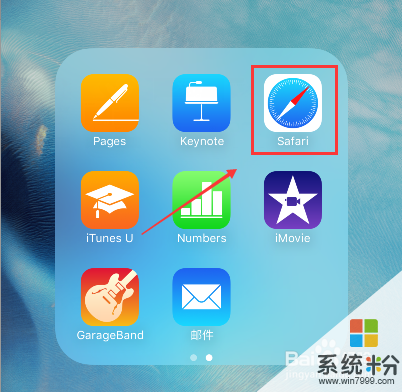 2
2假设我们打开百度经验的页面,打开之后,默认的是手机模式浏览的,这时候我们按住刷新的符号,记得按住停留几秒。
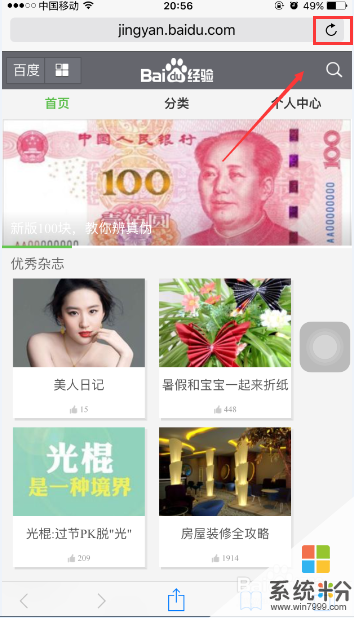 3
3然后下方就会出现两个框框,其中有一个【请求桌面站点】,我们点击它,然后就可以看到我们的页面变成了电脑模式在浏览网页了。
 4
4当然还有一种方法,在页面的下方有一个如图图标,我们点击它
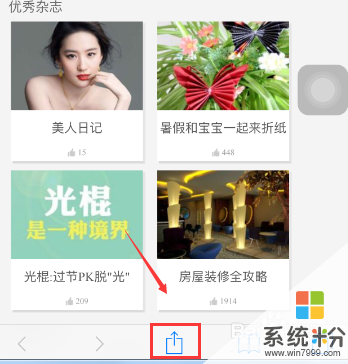 5
5然后在下方的工具中,往左滑动进入下一页,我们也可以看到有一个【请求桌面站点】,点击它就可以了。
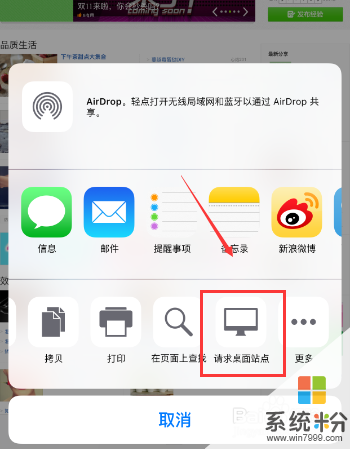 6
6当然,我们在选择第二种方式的时候,还需要滑动活动工具栏到下一页才能找到请求桌面站点,操作起来麻烦一点,但是我们可以设置一下,我们点击【更多】
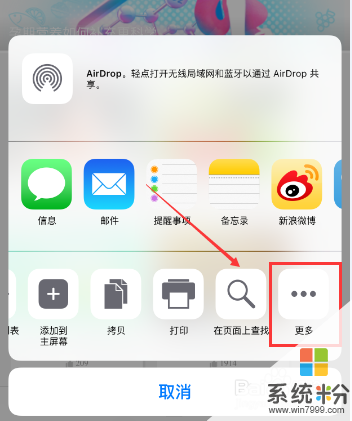 7
7在这里我们可以看到有一个顺序,每项工具右侧有一个图标,我们选择这个图标就可以上下移动,就相当于可以排序,那么我们将“请求桌面站点”移动到最顶端。
 8
8移动到最顶端之后,我们点击右上角的【完成】
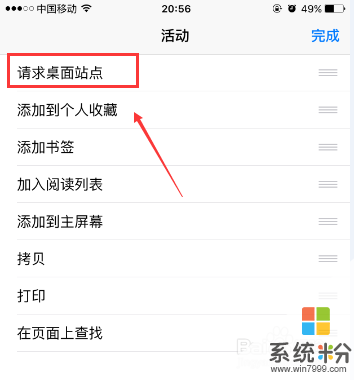 9
9返回之后,我们再次点击第四步骤中的那个图标,就会发现“请求桌面站点”排序到第一位,这样我们操作起来就方便很多。只是safari有点弊端就是,每一次需要电脑模式浏览就需要点击请求桌面站点,所以不太好使用。
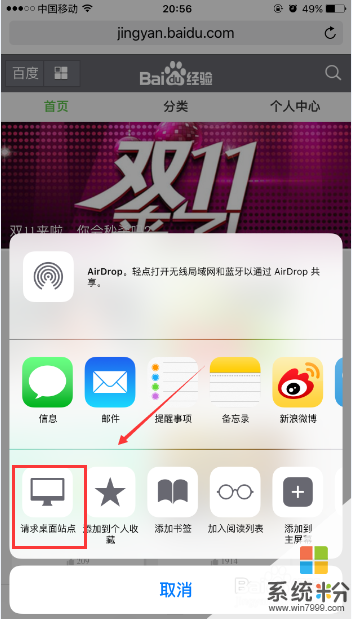
以上就是苹果6s,safari如何开启电脑模式?,苹果6s,safari开启电脑模式的方法有哪些?教程,希望本文中能帮您解决问题。
我要分享:
电脑软件教程推荐
- 1 电脑怎么打开键盘输入 电脑虚拟键盘打开方法详解
- 2 共享打印机无法找到核心驱动程序包 如何解决连接共享打印机时找不到驱动程序的问题
- 3 电脑无线网总是自动断开 无线wifi频繁自动断网怎么解决
- 4word怎么显示换行符号 Word如何隐藏换行符
- 5电脑可以用热点连吗? 电脑连接手机热点教程
- 6wifi连接后显示不可上网是什么原因 手机连接WiFi但无法上网怎么办
- 7如何更改outlook数据文件位置 Outlook数据文件默认存储位置更改
- 8没装宽带用什么代替上网 不用宽带如何实现家庭无线上网
- 9苹果日历节气 苹果手机如何设置显示24节气提醒
- 10怎么把安卓手机照片导入电脑 安卓手机如何传照片到电脑
电脑软件热门教程
- 1 怎样隐藏文件夹以及文件夹隐藏和伪装的几种方法 隐藏文件夹以及文件夹隐藏和伪装的方法有哪些
- 2 电脑变卡了如何解决 电脑变卡了的解决方法
- 3 如何去除屏幕上面的显示 如何隐藏华为手机屏幕上的状态栏
- 4win7旗舰版自带的小工具如何快速的卸载和还原
- 5电脑怎样把新增加的内存条利用起来 电脑把新增加的内存条利用起来的方法
- 6环境湿度对电脑有影响吗
- 7电脑换什么需要重装系统 换电脑主机需要重新安装软件吗
- 8电脑不能开机怎么解决 电脑重装系统的方法
- 9windows8.1如何升级? windows8.1系统升级的方法有哪些?
- 10如何设置电脑休眠状态下能下载? 设置电脑休眠状态下能下载的方法有哪些?
最新电脑教程
- 1 如何登录steam账号电脑 Steam账号首次登录步骤详解
- 2 不小心删除的应用怎么找回来 手机删除的应用如何找回
- 3 电脑怎么打开键盘输入 电脑虚拟键盘打开方法详解
- 4共享打印机无法找到核心驱动程序包 如何解决连接共享打印机时找不到驱动程序的问题
- 5怎样把电脑视频传到u盘上 如何将电脑视频导入U盘
- 6电脑无线网总是自动断开 无线wifi频繁自动断网怎么解决
- 7word怎么显示换行符号 Word如何隐藏换行符
- 8外星人笔记本打不开机怎么办 笔记本电脑黑屏无法开机解决方法
- 9华为手机怎么打开耳机模式 华为手机耳机功能设置教程
- 10电脑录屏怎么把声音录进去不录外音 录制视频时如何只录制主体声音
